Blog Tecnológico
Como configurar o CSV para uso no Mega Sign
Diane Jey • 12 abr 2021 • Adobe Sign

O Adobe Sign conta com uma função que pode ser acessada diretamente do console para envio de assinaturas em massa, que é bastante fácil de usar e tem muitas aplicações.
Por exemplo, podemos enviar fichas de matrículas para muitos alunos, onde cada um receberá uma cópia para ser preenchida, isso tudo com a mesma quantidade de cliques para envio único.
Podemos até mesmo usar o Mega Sign como uma forma de enviar provas e testes para vários alunos.
Um exemplo no meio corporativo seria o envio de termos de adesão de serviço para muitos clientes, enfim, as possibilidades são muitas.
É possível fazer o envio em massa de forma prática usando um arquivo CVS (Comma Separated values) com os nomes, e-mails e outras informações que queremos que sejam autopreenchidas no nosso termo.
Para saber como acessar o Mega Sign, acesse:
Como enviar contratos em massa com o Mega Sign
Com o Mega Sign é possível fazer o envio simultâneo para 300 destinatários diferentes, em contrapartida algumas opções não estão presentes nesse modo, como a delegação de funções, assinaturas em paralelos entre outras.
Para uma quantidade ainda maior de envios e mais funções, o Adobe lançou recentemente a ferramenta Giga Sign para Adobe Sign.
Para conhecer suas funções, um comparativo entre as funcionalidades do Mega Sign e Giga Sign e ter um guia completo de implementação e uso, acesse:
Giga Sign: Como implementar e utilizar no Adobe Sign
Nesse artigo iremos abordar como fazer a preparação do arquivo CSV (Comma Separated Values) para que o Mega Sign seja capaz de reconhecer todos os seus campos.
1. Acessando seu console do Adobe Sign, na aba Mega Sign é possível fazer o download de um modelo de CSV (Comma Separated Values), que usaremos como base para fazer a montagem do nosso:
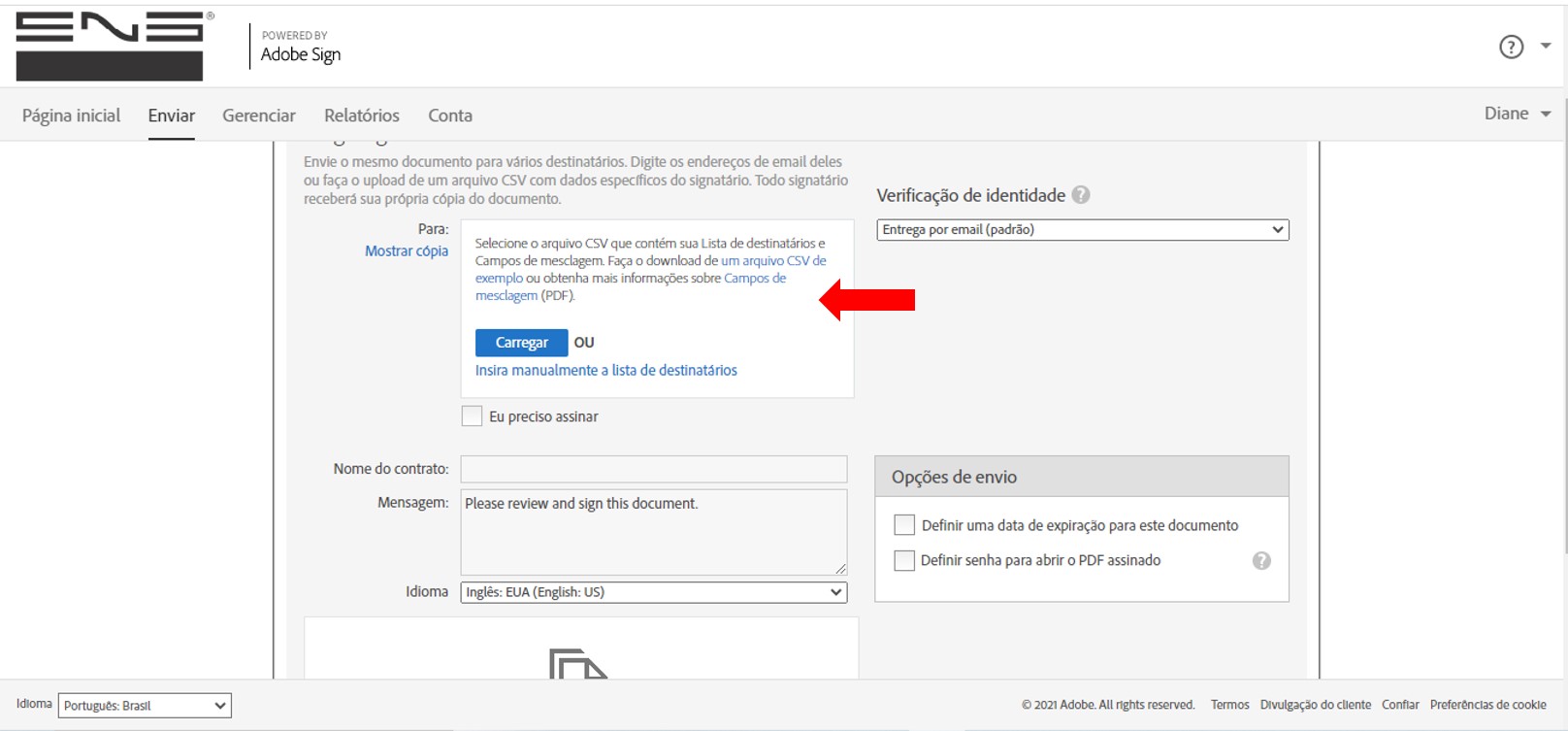
2. Ao abrir o CSV (Comma Separated Values) teremos alguns campos que são pré-definidos, então seus valores não vão ser alterados em nenhuma hipótese.

São eles:
• _es_signer_email(Obrigatória) O endereço de e-mail do signatário
• _es_signer_name(Opcional) Nome do signatário usado na assinatura
• _es_signer_fullname(Opcional) Nome do signatário que aparece no documento
• _es_signer_company(Opcional) Empresa do signatário
• _es_signer_title(Opcional) Título do signatário
• _es_agreement_message(Opcional) A mensagem incluída no e-mail enviado ao signatário.
Dentre elas, o único campo obrigatório é o campo de e-mail do signatário, todos os outros são opcionais. Independente do uso desses campos, seus nomes não se alteram.
3. Após inserir o campo obrigatório e os outros opcionais à escolha, podemos inserir campos de dados para serem autopreenchidos, como por exemplo celular e endereço:
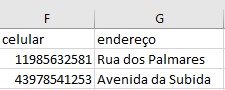
É necessário se ater a algumas regras, os campos são sensíveis a letras maiúsculas e minúsculas e os campos a quem se referem devem estar com exatamente a mesma nomenclatura que os campos:
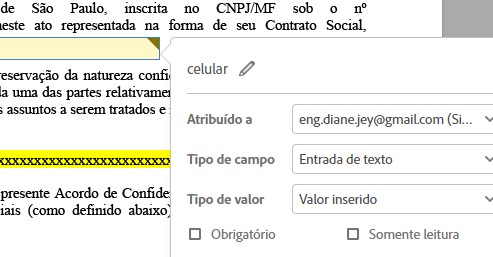
Para isso, basta dar duplo clique no campo onde se deseja que a informação seja autopreenchida e editar o nome de campo para que seja igual ao nome da coluna do arquivo CVS correspondente.
Esse processo é feito no momento do envio, com a opção “visualizar e adicionar campos de assinatura” marcada:
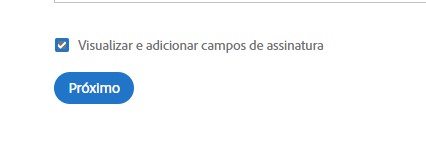
É possível fazer isso também no momento de confecção do documento no word ou no Adobe Acrobat através das tags de texto do Adobe Sign. _es_signer_email é um exemplo de tag de texto, que abordaremos mais a fundo no próximo artigo.
Viu como é fácil editar o CVS para usar o Mega Sign?
Para mais dicas e informações sobre como transformar digitalmente sua empresa, instituição de ensino e negócio acompanhe nosso blog para novidades toda semana!
Para saber como adquirir o Adobe Sign basta rolar para baixo e preencher a ficha que um de nossos colaboradores irá contatá-lo!










.jpg)
.jpg)

























